Κεφάλαιο |
2 |
Στατική επίλυση προβόλου
Σύνοψη
Στο Κεφάλαιο 2 παρουσιάζονται, με τη βοήθεια εφαρμοσμένου παραδείγματος, τα βασικά χαρακτηριστικά και ιδιότητες που απαιτούνται κατά την προσομοίωση ενός απλού φορέα υπό στατική φόρτιση. Τα βασικά αντικείμενα που αναπτύσσονται στο συγκεκριμένο Κεφάλαιο είναι: μονάδες μέτρησης, βαθμοί ελευθερίας κόμβου και φορέα, βασικές ιδιότητες υλικού, κατηγορίες δράσεων και συνδυασμοί φόρτισης, άξονες συντεταγμένων, τοπικό σύστημα αξόνων σε κόμβους.
Προαπαιτούμενη γνώση
Απαιτούνται βασικές γνώσεις αντοχής υλικών και στατικής επίλυσης φορέων.
2.1. Δεδομένα παραδείγματος
Ζητείται η επίλυση στο επίπεδο του προβόλου που περιγράφεται στο Σχήμα 2.1 και ο υπολογισμός των διαγραμμάτων ροπών, τεμνουσών και αξονικών, όπως και της μετακίνησης του κόμβου στην κορυφή του προβόλου, για τις παρακάτω καταστάσεις φόρτισης:
α) για ξεχωριστή δράση της ροπής Μ και της δύναμης F,
β) για συνδυασμένη δράση των δυο φορτίων.
Δίνονται τα παρακάτω στοιχεία:
- Δύναμη F=100kN και ροπή M=80kNm.
- Ύψος προβόλου h=4m και διαστάσεις διατομής a=b=30cm.
- Υλικό με μέτρο ελαστικότητας E=2.8∙107 kPa, λόγο Poisson=0.2 το οποίο θα ληφθεί αβαρές με μηδενική πυκνότητα.
Σχήμα 2.1 Πρόβολος υπό στατική φόρτιση και σκαρίφημα διατομής προβόλου.
2.2. Εισαγωγή γεωμετρίας φορέα
Στις περισσότερες περιπτώσεις προγραμμάτων στατικής ανάλυσης φορέων, ο καθορισμός της γεωμετρίας του φορέα διευκολύνεται με τη χρήση είτε καννάβου βοηθητικών γραμμών είτε έτοιμων πρότυπων φορέων από τη βιβλιοθήκη του προγράμματος.
Στην περίπτωση του προγράμματος SAP 2000 θα χρησιμοποιηθεί κάποιος έτοιμος φορέας με τυπολογία παρόμοια με αυτή του παραδείγματος. Κατά το άνοιγμα του προγράμματος εμφανίζεται μια εικόνα εισαγωγής στο λογισμικό, η οποία αναφέρει την έκδοσή του και κάποιες επιπλέον πληροφορίες, ενώ στη συνέχεια εμφανίζεται ένα παράθυρο με χρήσιμες συμβουλές (Tips) που μπορεί να διευκολύνουν τον χρήστη σε διάφορα στάδια της προσομοίωσης. Η μετάβαση σε επόμενο βήμα πραγματοποιείται κατά σειρά με Next και ΟΚ, οπότε εμφανίζεται το βασικό menu του προγράμματος. Ο ορισμός νέου προβλήματος γίνεται από την εντολή File → New Model που οδηγεί στην εικόνα του Σχήματος 2.2.
Μονάδες μέτρησης (units)
Πριν τον καθορισμό της γεωμετρίας του φορέα είναι βασικό να οριστούν οι μονάδες μέτρησης (units) που θα χρησιμοποιηθούν κατά την εισαγωγή των δεδομένων. Οι μονάδες μέτρησης συνήθως επιλέγονται στην αρχή της εισαγωγής των δεδομένων σε ένα πρόγραμμα προσομοίωσης και καθορίζουν τον τρόπο με τον οποίο θα εισαχθούν τα δεδομένα στη συνέχεια. Απαιτείται ιδιαίτερη προσοχή, καθώς η επιλογή λανθασμένων μονάδων θα έχει ως αποτέλεσμα λανθασμένες τιμές δεδομένων στο αρχείο, ακόμη και αν ο χρήστης επαναφέρει τις σωστές μονάδες σε επόμενο στάδιο της προσομοίωσης.
Οι μονάδες που έχουν επικρατήσει στις περισσότερες χώρες, εκτός των Αγγλοσαξονικών, είναι αυτές του Διεθνούς Συστήματος Μονάδων SI (Le Système International d'unités). Οι μονάδες βασικών μεγεθών, που αρκούν για την προσομοίωση μιας κατασκευής σε πρόγραμμα πεπερασμένων στοιχείων, φαίνονται στο menu επιλογής μονάδων του SAP 2000 στο Σχήμα 2.2. Εφόσον επιλεγούν το kN ως μονάδα δύναμης και το m ως μονάδα μήκους, οι μονάδες των υπόλοιπων μεγεθών μπορούν εμμέσως να προσδιοριστούν από τη συσχέτιση των δυο, λαμβάνοντας υπόψη πως η μονάδα του χρόνου θεωρείται το δευτερόλεπτο (s). Επισημαίνεται πως το τελευταίο σύμβολο (C: Celsius) αντιστοιχεί σε μονάδες θερμοκρασίας. Παρατηρείται πως, πλην του μήκους, οι μονάδες των υπόλοιπων μεγεθών δεν αποτελούν τις βασικές μονάδες του συστήματος SI, είναι όμως κατάλληλα επιλεγμένες ώστε να υπάρχει η μέγιστη συμβατότητα με τους ισχύοντες Κανονισμούς και την τρέχουσα πρακτική και να διευκολύνουν τον χρήστη κατά την εισαγωγή των δεδομένων. Ενδεικτικά προκύπτουν οι μονάδες των υπόλοιπων μεγεθών που ενδιαφέρουν ως:
- εμβαδόν περιοχής σε m2 και όγκος σε m3,
- τάσεις και μέτρο ελαστικότητας σε kN/m2,
- ειδικό βάρος σε kN/m3,
- ταχύτητα σε m/s και επιτάχυνση σε m/s2,
- μάζα σε tn, κτλ.
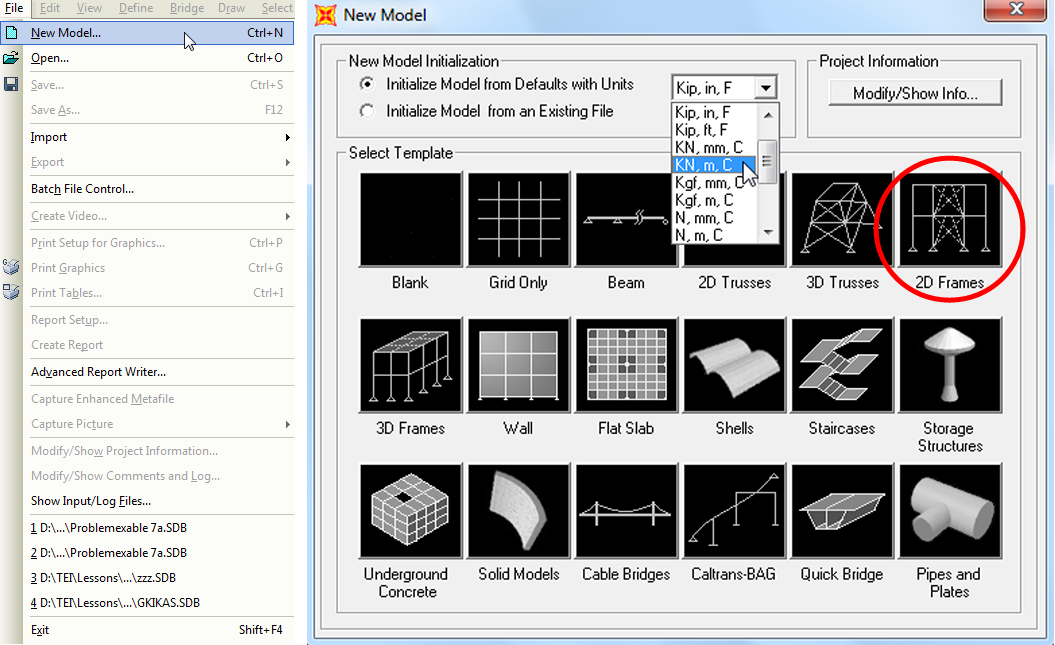
Σχήμα 2.2 Εισαγωγή της γεωμετρίας του φορέα από τη βιβλιοθήκη του προγράμματος.
Για τον καθορισμό της γεωμετρίας θα πρέπει να επιλεγεί ο φορέας του Σχήματος 2.2 που προσεγγίζει περισσότερο την τυπολογία του φορέα του παραδείγματος. Παρατηρείται πως δεν υπάρχει αντίστοιχη μορφή φορέα-προβόλου, συνεπώς επιλέγεται ο αμέσως συνθετότερος φορέας που αντιστοιχεί σε επίπεδο πλαίσιο (2D Frames), όπως επισημαίνεται με κύκλο στο εν λόγω σχήμα. Με την επιλογή του συγκεκριμένου εικονιδίου εμφανίζεται το παράθυρο του Σχήματος 2.3, όπου θα πρέπει να δοθούν τα βασικά γεωμετρικά στοιχεία του πλαισίου. Τα απαιτούμενα στοιχεία είναι ο αριθμός ορόφων (Number of Stories) και το ύψος του κάθε ορόφου (Story Height), ο αριθμός ανοιγμάτων (Number of Bays) και το μήκος του κάθε ανοίγματος (Bay Width), όπως και η ύπαρξη στηρίξεων (Restraints=δέσμευση ελευθερίας κίνησης κόμβου) στον φορέα που θα δημιουργηθεί.
Καθώς στο πρόβλημα που εξετάζεται ενδιαφέρει μόνο η ύπαρξη ενός προβόλου, το θεωρούμενο μήκος ανοίγματος δεν έχει κάποια ιδιαίτερη σημασία, εφόσον στη συνέχεια θα διαγραφεί τόσο η δοκός όσο και ο δεύτερος στύλος που θα σχηματιστεί. Αφού επιλεγεί το ΟΚ, εμφανίζεται στην οθόνη η εικόνα του Σχήματος 2.4. Στο αριστερά παράθυρο φαίνεται η τρισδιάστατη όψη του φορέα, ενώ στο δεξί η όψη στο επίπεδο XZ, όπως άλλωστε αναγράφεται στον τίτλο του κάθε παραθύρου. Γενικότερα ο τίτλος του κάθε παραθύρου δίνει πολύτιμες πληροφορίες για την όψη του φορέα και τα στοιχεία που εμφανίζονται σε αυτό κάθε φορά. Η ενεργοποίηση του κάθε παραθύρου γίνεται με απλό click εντός της επιφάνειας σχεδίασης. Για την αλλαγή της όψης του φορέα στο παράθυρο, αφού πρώτα αυτό ενεργοποιηθεί, μπορεί να χρησιμοποιηθεί κάποιο από τα εικονίδια 3-d, xy, xz, yz, τα οποία βρίσκονται στην οριζόντια σειρά εργαλείων κάτω από το menu του προγράμματος.
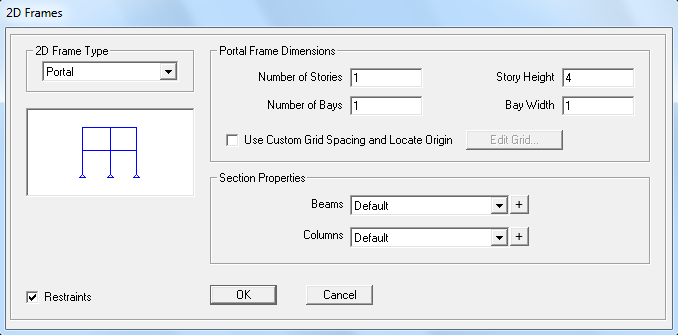
Σχήμα 2.3 Καθορισμός παραμέτρων γεωμετρίας του πρότυπου φορέα.
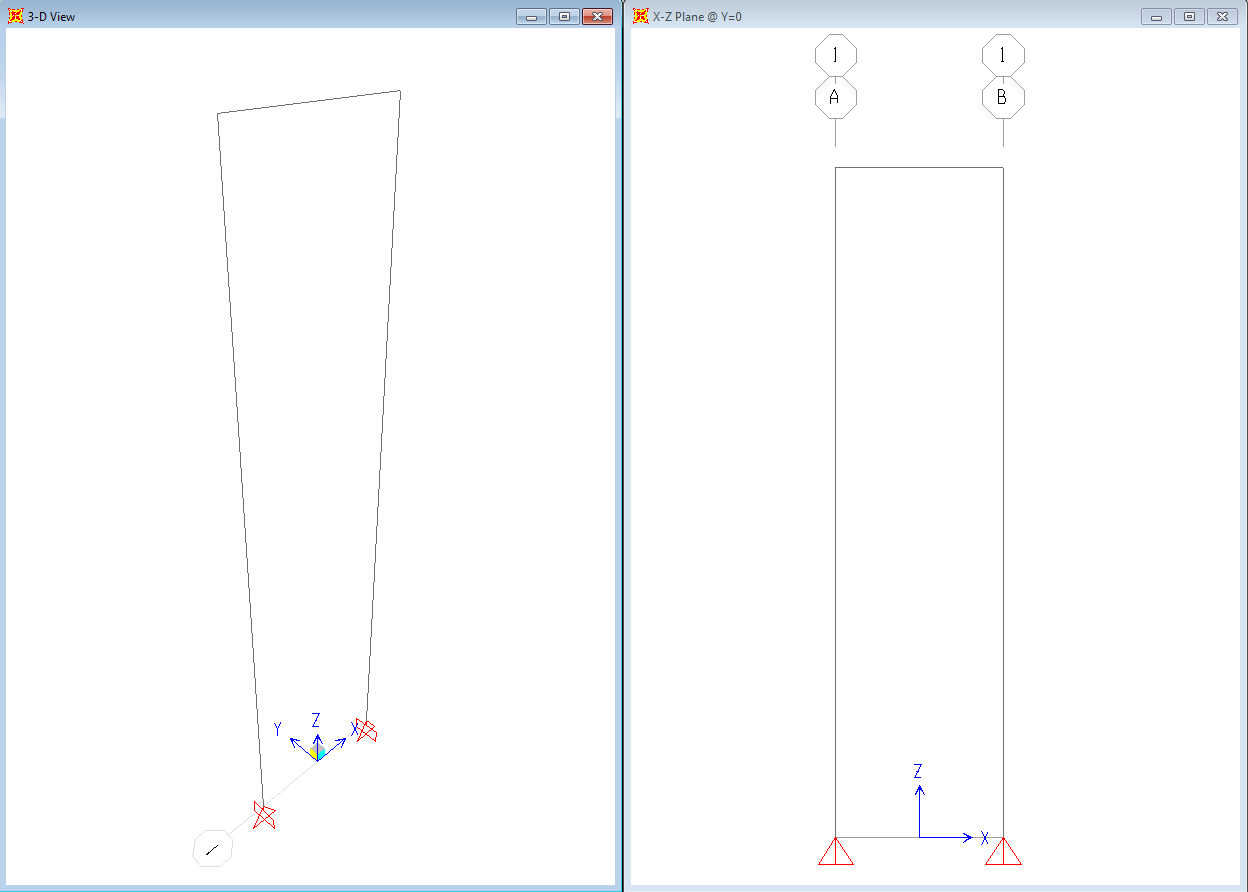
Σχήμα 2.4 Απεικόνιση επιλεγμένου φορέα στο πρόγραμμα.
Πεπερασμένα στοιχεία φορέα
Στην αρχική αυτή μορφή του φορέα διακρίνονται τα υποστυλώματα και η δοκός, τα οποία προσομοιώνονται από το πρόγραμμα με τη χρήση γραμμικών στοιχείων με κόμβους στα άκρα τους. Αυτή είναι η απλούστερη, αλλά και πιο συνηθισμένη, μορφή γραμμικών στοιχείων, η οποία είναι αρκούντως κατάλληλη για την προσομοίωση της συμπεριφοράς δομικών στοιχείων τύπου δοκού και υποστυλώματος. Περισσότερες λεπτομέρειες για τους διάφορους τύπους πεπερασμένων στοιχείων και τη συμπεριφορά τους μπορούν να βρεθούν στη διεθνή βιβλιογραφία (βλ. Κεφάλαιο 1 του παρόντος), ενώ μπορεί να αναζητηθούν και στο εγχειρίδιο χρήσης του λογισμικού (CSI, 2010).
Για την καλύτερη εποπτεία των πεπερασμένων στοιχείων του φορέα είναι σκόπιμο να επιλεγεί η εμφάνιση των κόμβων, κάτι που επιτυγχάνεται από την εντολή View → Set Display Options με αποεπιλογή του πεδίου Invisible στους κόμβους (Joints), όπως φαίνεται στο Σχήμα 2.5. Η ίδια διαδικασία επαναλαμβάνεται και στα δυο παράθυρα, καθώς οι λεπτομέρειες απεικόνισης που εμφανίζονται στο καθένα μπορούν να είναι διαφορετικές. Από την παραπάνω εντολή μπορούν να καθορισθούν γενικότερα οι πληροφορίες των στοιχείων του φορέα που εμφανίζονται στο κάθε παράθυρο. Οι πληροφορίες αυτές αφορούν τόσο τους κόμβους (Joints), τα γραμμικά (Frames), τα επιφανειακά (Areas) και τα χωρικά (Solids) στοιχεία, όσο και άλλες λεπτομέρειες προσομοίωσης, εκτός από την εμφάνιση των φορτίων που ρυθμίζεται διαφορετικά.
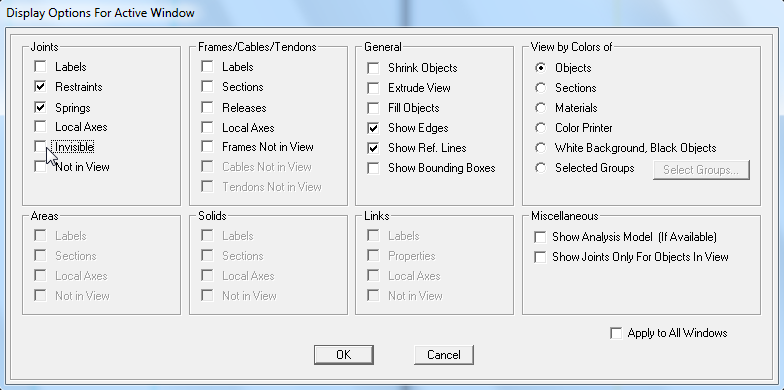
Σχήμα 2.5 Εμφάνιση κόμβων στην επιφάνεια σχεδίασης.
Προκειμένου να αποκτήσει ο φορέας την τελική του γεωμετρία, θα πρέπει να διαγραφεί η δοκός και το δεύτερο υποστύλωμα. Τα συγκεκριμένα γραμμικά στοιχεία επιλέγονται είτε με απλό click πάνω στη γραμμή που τα ορίζει, είτε με σχηματισμό ενός πλαισίου με τον κέρσορα γύρω από αυτά (ενδεικτικά ο δεύτερος τρόπος εμφανίζεται στο αριστερά μέρος του Σχήματος 2.6). Το κάθε επιλεγμένο στοιχείο ή κόμβος φαίνεται πλέον με διακεκομμένη γραμμή (κεντρικό μέρος Σχήματος). Εφόσον η φορά του πλαισίου που σχηματίζεται για την επιλογή κάποιου στοιχείου είναι από αριστερά προς τα δεξιά, για να επιλεγεί ένα στοιχείο θα πρέπει να περικυκλώνεται ολόκληρο. Αν το πλαίσιο επιλογής σχηματίζεται από δεξιά προς αριστερά τότε επιλέγονται όλα τα στοιχεία που αυτό τέμνει.
Για να διαγραφεί ένας κόμβος θα πρέπει να διαγραφούν ταυτόχρονα όλα τα γραμμικά στοιχεία στα οποία συμμετέχει αυτός, είτε ως κόμβος αρχής είτε ως κόμβος τέλους. Κατά συνέπεια, ο αριστερά κόμβος της δοκού στο Σχήμα 2.6 δεν θα διαγραφεί, καθώς εξακολουθεί να υπάρχει το αριστερά υποστύλωμα. Αντίθετα, ο δεξιά κόμβος διαγράφεται αυτόματα, εφόσον διαγράφεται τόσο η δοκός όσο και ο δεξιά στύλος του αρχικού πλαισίου. Τέλος, ο κόμβος της βάσης του δεξιά υποστυλώματος θα διαγραφεί, παρόλο που δεν έχει επιλεγεί, καθώς μετά τη διαγραφή του υποστυλώματος δεν ανήκει πλέον σε κάποιο πεπερασμένο στοιχείο και δεν έχει κάποιον σαφή λόγο ύπαρξης. Σημειώνεται πως ο τρόπος διαχείρισης της δυνατότητας διαγραφής πεπερασμένων στοιχείων και κόμβων ενδέχεται να διαφέρει σημαντικά από πρόγραμμα σε πρόγραμμα.
Η δοκός και ο δεξιά στύλος που επιλέχθηκαν διαγράφονται με delete από το πληκτρολόγιο του υπολογιστή. Η τελική εικόνα του φορέα μετά τη διαγραφή φαίνεται στο δεξί μέρος του Σχήματος 2.6.
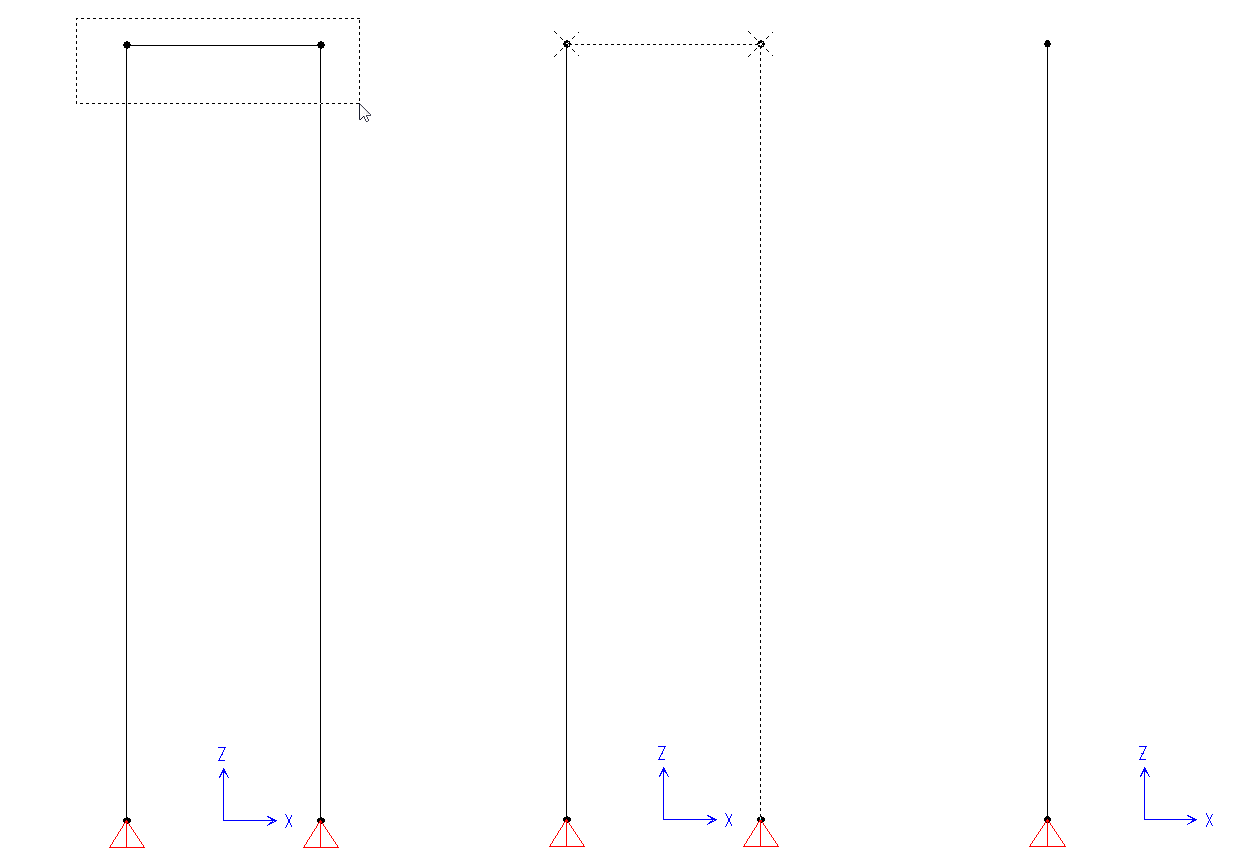
Σχήμα 2.6 Επιλογή στοιχείων φορέα (αριστερά), εμφάνιση επιλεγμένων στοιχείων προς διαγραφή (κέντρο) και τελική εικόνα φορέα-προβόλου μετά τις διαγραφές (δεξιά).
Βαθμοί ελευθερίας κόμβων (στηρίξεις φορέα)
Ο καθορισμός των στηρίξεων ενός φορέα επιτυγχάνεται με τη δέσμευση των κατάλληλων βαθμών ελευθερίας κίνησης. Κατά τα γνωστά, ο κάθε κόμβος έχει στον χώρο έξι (6) βαθμούς ελευθερίας κίνησης: τρεις (3) μεταφορικούς κατά τη διεύθυνση των τριών αξόνων του καρτεσιανού συστήματος συντεταγμένων και τρεις (3) στροφικούς γύρω από τους εν λόγω άξονες. Στην περίπτωση της πάκτωσης είναι προφανές πως θα πρέπει να δεσμευτούν όλοι οι βαθμοί ελευθερίας.
Ο έλεγχος του τύπου της υφιστάμενης στήριξης στη βάση του προβόλου μπορεί να γίνει με δεξί click στον συγκεκριμένο κόμβο, οπότε ανοίγει το παράθυρο με τίτλο Object Model-Point Information που φαίνεται στο Σχήμα 2.7. Όπως φαίνεται στην καρτέλα Assignments, στο πεδίο Restraints δίνονται οι δεσμεύσεις των ελευθεριών κίνησης που αφορούν τον κόμβο. Από τους έξι (6) βαθμούς ελευθερίας του κόμβου φαίνεται πως είναι δεσμευμένοι οι πέντε (5), αφήνοντας ελεύθερο τον r2. Λαμβάνοντας υπόψη πως οι άξονες 1-2-3 του τοπικού συστήματος αξόνων για τους κόμβους, ταυτίζονται κατά σειρά με τους άξονες X-Y-Z του γενικού συστήματος συντεταγμένων, γίνεται αντιληπτό ότι μένει ελεύθερη η στροφή γύρω από τον άξονα Y. Κατά συνέπεια, η στήριξη του συγκεκριμένου κόμβου λειτουργεί ως άρθρωση σε επίπεδο XZ. Περισσότερες πληροφορίες για το τοπικό σύστημα αξόνων δίνονται στο Παράρτημα Α. Στην καρτέλα Location του ίδιου παραθύρου δίνονται οι συντεταγμένες του κόμβου. Με την επιλογή Cancel κλείνει το παράθυρο με τις ιδιότητες κόμβου και το πρόγραμμα επιστρέφει στην επιφάνεια εργασίας.
Για την ανάθεση της πάκτωσης, επιλέγεται ο κόμβος της βάσης και από την εντολή Assign → Joint → Restraints επιλέγεται η δέσμευση όλων των βαθμών ελευθερίας (Σχήμα 2.8). Θα πρέπει βεβαίως να σημειωθεί πως για επίλυση στο επίπεδο XZ, αρκεί η δέσμευση των βαθμών ελευθερίας του επιπέδου δηλαδή των μετακινήσεων κατά X (Translation 1) και Z (Translation 3) και της στροφής γύρω από άξονα Y (Rotation about 2). Η τελική εικόνα του κόμβου φαίνεται στο κάτω δεξιά μέρος του σχήματος.
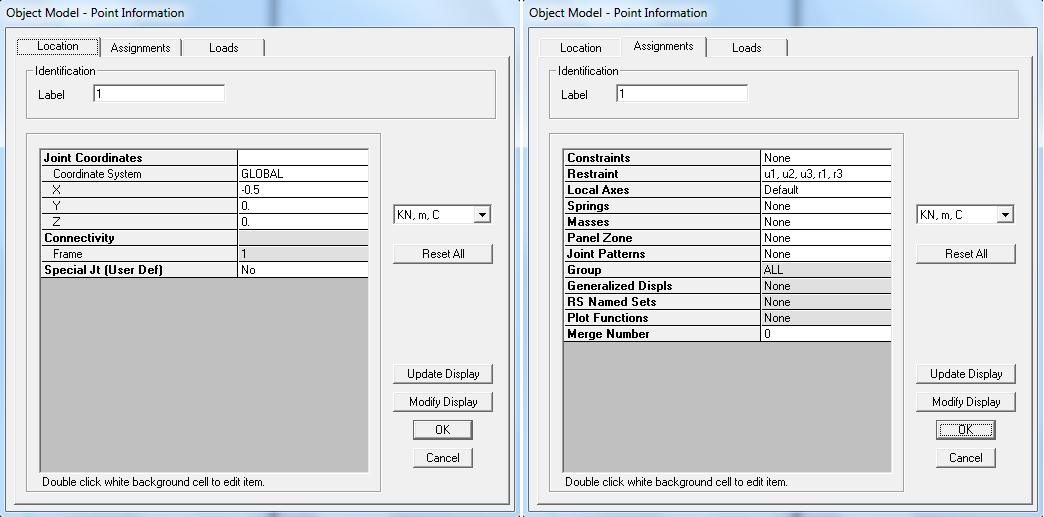
Σχήμα 2.7 Πληροφορίες θέσης και στοιχείων στήριξης του κόμβου στη βάση του φορέα.
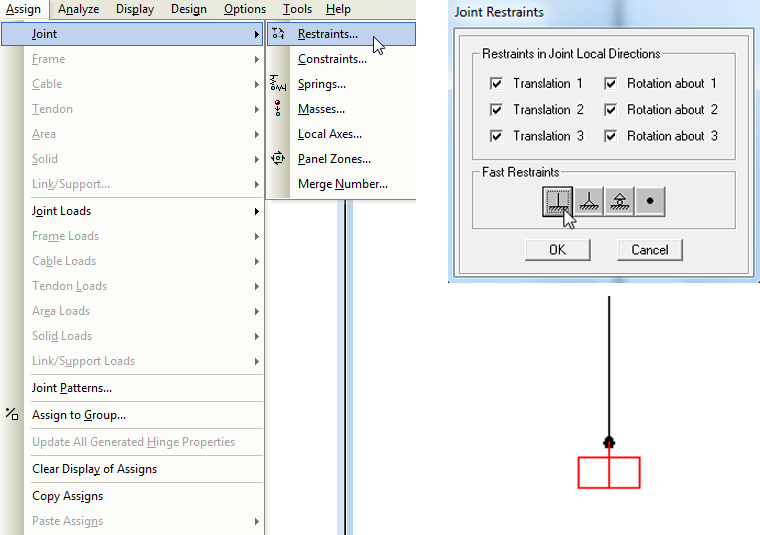
Σχήμα 2.8 Ανάθεση πάκτωσης στη βάση του προβόλου και τελική εικόνα του κόμβου βάσης.
2.3. Αποθήκευση αρχείου προγράμματος
Κατά την προσομοίωση ενός φορέα σε πρόγραμμα ηλεκτρονικού υπολογιστή (Η/Υ), είναι πολύ σημαντικό να υπάρχει πλήρης έλεγχος του ονόματος και της θέσης αποθήκευσης του αρχείου. Ιδιαίτερα σε προγράμματα που έχουν αναπτυχθεί στο εξωτερικό, αποτελεί καλή πρακτική η χρήση αποκλειστικά αγγλικών χαρακτήρων τόσο για το όνομα αρχείου όσο και για τη διαδρομή (path) του φακέλου αποθήκευσης στον υπολογιστή. Είναι μάλιστα σκόπιμο να αποφεύγεται διαδρομή με μεγάλο αριθμό χαρακτήρων, για να μην δημιουργούνται προβλήματα κατά την αποθήκευση του αρχείου ή την διαδικασία της ανάλυσης.
Η επιλογή του ονόματος ενός αρχείου είναι σκόπιμο να γίνεται βάσει κάποιας σχετικής κωδικοποίησης, ώστε να είναι εύκολο για τον χρήστη να αναγνωρίσει το περιεχόμενο του δίχως να χρειαστεί να το ανοίξει. Στην περίπτωση εκτέλεσης μικρού αριθμού αναλύσεων, το όνομα του αρχείου μπορεί να είναι περιγραφικό, περιλαμβάνοντας στοιχεία από τα βασικά δεδομένα (π.χ. Provolos, Plaisio, 4storey κτλ). Όταν αναμένεται σημαντικός αριθμός παραμετρικών αναλύσεων, τότε είναι σκόπιμη η επιλογή ονόματος με εναλλασσόμενους αλφαριθμητικούς χαρακτήρες, όπου ο καθένας υποδηλώνει μεταβολή σε μια παράμετρο του αρχείου (π.χ. PlaisioA1b1, PlasioA2c3 κτλ). Θα πρέπει όμως ο μελετητής να έχει καταγράψει τη σημασία του κάθε χαρακτήρα ώστε να μπορεί να εντοπίσει εύκολα το αρχείο με τις επιθυμητές παραμέτρους.
Πολλά προγράμματα, όπως και το SAP 2000 που χρησιμοποιείται στο παρόν, δημιουργούν σημαντικό αριθμό αρχείων κατά την ανάλυση, με αποτέλεσμα να προκαλούν σύγχυση στον χρήστη. Τα βασικά δεδομένα του προγράμματος συνήθως αποθηκεύονται σε ένα αρχείο (στο SAP 2000 είναι της μορφής Όνομα_Αρχείου.SDB), ενώ τα υπόλοιπα αρχεία που δημιουργούνται περιέχουν συνήθως πληροφορίες για τα αποτελέσματα της ανάλυσης. Για τη μεταφορά των δεδομένων του αρχείου από υπολογιστή σε υπολογιστή, αρκεί η μεταφορά του βασικού αρχείου δεδομένων του προγράμματος.
Για το παρόν αρχείο επιλέγεται όνομα δηλωτικό του τρέχοντος Κεφαλαίου, οπότε αποθηκεύεται ως Chapter 02.SDB. Όταν στη συνέχεια γίνει η ανάλυση, τα διάφορα αρχεία που θα δημιουργήσει το πρόγραμμα θα έχουν όλα το ίδιο όνομα και θα βρίσκονται στον φάκελο όπου έγινε η αρχική αποθήκευση.
2.4. Ορισμός υλικού
Ο ορισμός των υλικών στο πρόγραμμα γίνεται από το Define → Materials. Για τη δημιουργία νέου υλικού επιλέγεται το Add New Material (Σχήμα 2.9). Στο παράθυρο που εμφανίζεται (Σχήμα 2.10) πρέπει να οριστούν τα χαρακτηριστικά που καθορίζουν τη συμπεριφορά του νέου υλικού. Σε στατικά ορισμένο σύστημα (ισοστατικός φορέας) ο ορισμός υλικού και διατομών δεν είναι απαραίτητος προκειμένου να υπολογιστούν τα εντατικά μεγέθη στον φορέα. Αν όμως ζητείται ως αποτέλεσμα της επίλυσης και η παραμόρφωση του φορέα (μετακινήσεις σε διάφορα σημεία του), τότε θα πρέπει υλικό και διατομές να οριστούν αναλυτικά, όπως γίνεται στο συγκεκριμένο παράδειγμα.
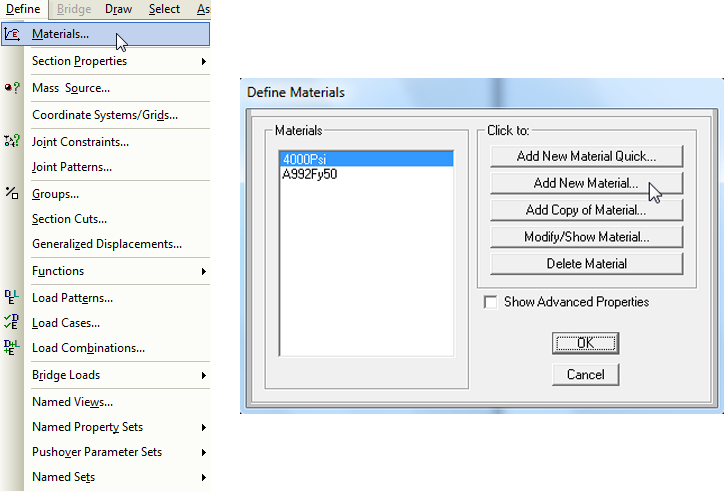
Σχήμα 2.9 Δημιουργία νέου υλικού.
Βασικές ιδιότητες υλικών (γραμμική ελαστική συμπεριφορά)
Οι βασικές ιδιότητες ενός απλού υλικού στη γραμμική ελαστική περιοχή συμπεριφοράς, όπως αναφέρθηκαν και στο εισαγωγικό Κεφάλαιο 1, είναι το μέτρο ελαστικότητας (Modulus of Elasticity E), το ειδικό βάρος και η πυκνότητα του υλικού (Weight per Unit Volume και Mass per Unit Volume αντίστοιχα), και ο λόγος Poisson (Poisson's Ratio v). Ο συντελεστής θερμικής διαστολής (Coefficient of Thermal Expansion A) δεν θα ενεργοποιηθεί στο παρόν, καθώς δεν θα δοθούν θερμοκρασιακά φορτία, συνεπώς οποιαδήποτε τιμή του δεν επηρεάζει την προσομοίωση. Το μέτρο διάτμησης (Shear Modulus G) υπολογίζεται βάσει του μέτρου ελαστικότητας και του λόγου Poisson από τη σχέση:
| (2.1) |
Ιδιότητες οπλισμένου σκυροδέματος βάσει Κανονισμών (εμφάνιση/απόκρυψη κειμένου)
Καθώς το υλικό που δημιουργείται για τις ανάγκες του παραδείγματος δεν θα χρησιμοποιηθεί για διαστασιολόγηση, παρά μόνο για γραμμική ελαστική ανάλυση, αρκεί να δοθούν οι τιμές των ελαστικών σταθερών που περιγράφονται στην εκφώνηση του παραδείγματος και να οριστεί ένας απλός τύπος υλικού (Other), όπως φαίνεται στο αριστερά μέρος του Σχήματος 2.10. Υπενθυμίζεται πως τα δεδομένα αναφέρουν αβαρές υλικό μηδενικής πυκνότητας, οπότε στα σχετικά πεδία τίθενται μηδενικές τιμές. Αφού ολοκληρωθεί η εισαγωγή των τιμών, αλλά και τεθεί το επιθυμητό όνομα υλικού (εδώ τίθεται ονομασία MATERIAL=υλικό), με ΟΚ γίνεται επιστροφή στο παράθυρο με τη λίστα των διαθέσιμων υλικών (Σχήμα 2.10, δεξιά). Εκεί θα πρέπει να επιλεγεί εκ νέου το ΟΚ, ώστε να αποθηκευτεί το νέο υλικό στο συγκεκριμένο αρχείο επίλυσης (διαφορετικά διαγράφεται). Ο επανέλεγχος των ιδιοτήτων που ορίστηκαν μπορεί να γίνει με την εντολή Modify/Show Material.
Εισαγωγή αριθμητικών τιμών παραμέτρων σε πρόγραμμα Η/Υ
Η εισαγωγή μεγάλων τιμών σε προγράμματα υπολογιστή, μπορεί να γίνει σε αρκετές περιπτώσεις με τον τρόπο που δόθηκε το μέτρο ελαστικότητας (Σχήμα 2.10), δηλαδή με τη μορφή AeB που αντιστοιχεί σε τιμή A∙10B. Απαιτείται προσοχή, ώστε το σύμβολο e να προέρχεται από το αγγλικό αλφάβητο. Επίσης, θα πρέπει να δοθεί ιδιαίτερη προσοχή στην επιλογή του κατάλληλου συμβόλου-σημείου στίξης για την υποδιαστολή, που μπορεί να είναι είτε το κόμμα (,) είτε η τελεία (.) ανάλογα με τις τοπικές ρυθμίσεις (regional settings) του λειτουργικού προγράμματος του κάθε υπολογιστή. Σε κάθε περίπτωση, είναι σκόπιμο μετά τη συμπλήρωση του πεδίου με την επιθυμητή τιμή να γίνει έλεγχος ότι αυτή λαμβάνεται σωστά, ξανανοίγοντας το συγκεκριμένο παράθυρο με χρήση της επιλογής πλήκτρου modify/show.
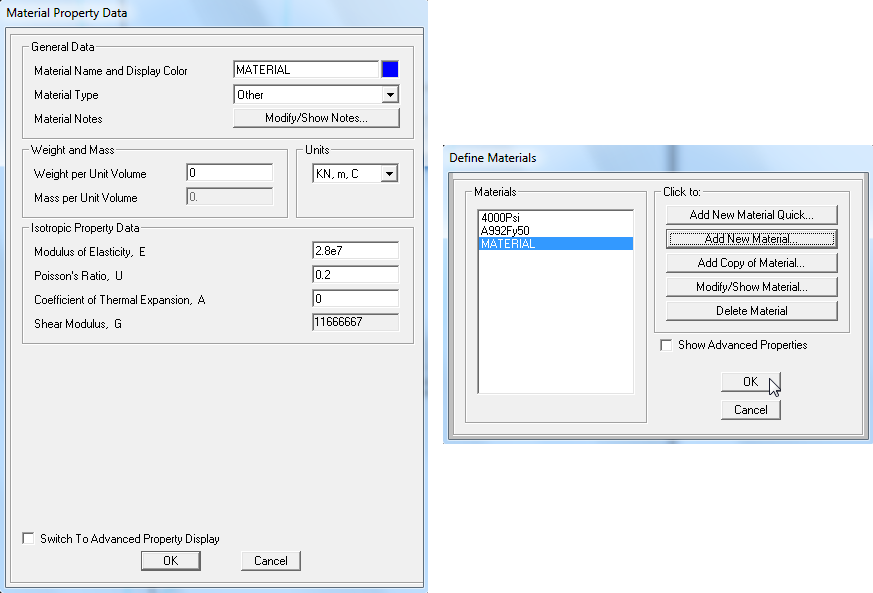
Σχήμα 2.10 Ορισμός ιδιοτήτων νέου υλικού και αποθήκευση του στη λίστα υλικών του αρχείου.
2.5. Ορισμός διατομής
2.5.1. Καθορισμός στοιχείων διατομής
Ο ορισμός των διατομών γίνεται από το Define → Section Properties → Frame Sections, όπου για την προσθήκη νέας διατομής επιλέγεται το Add New Property (Σχήμα 2.11). Στο παράθυρο που εμφανίζεται, υπάρχει ένας διαχωρισμός των σχημάτων διατομής ανάλογα με το είδος των κατασκευών στις οποίες συνήθως χρησιμοποιούνται (μεταλλικές στην κατηγορία Steel, οπλισμένου σκυροδέματος στην κατηγορία Concrete κτλ). Καθώς η ορθογωνική διατομή χρησιμοποιείται συνήθως σε κατασκευές σκυροδέματος, μπορεί να βρεθεί στη βιβλιοθήκη του προγράμματος στην κατηγορία Concrete με την επιλογή Rectangular (Σχήμα 2.12). Στο σημείο αυτό ορίζονται το επιθυμητό όνομα διατομής (COLUMN=υποστύλωμα), οι διαστάσεις της, όπως και το υλικό από το οποίο αποτελείται το δομικό στοιχείο (MATERIAL), το οποίο δημιουργήθηκε σε προηγούμενο βήμα και είναι πλέον διαθέσιμο στη λίστα υλικών του αρχείου. Με διπλό ΟΚ γίνεται επιστροφή στην επιφάνεια σχεδίασης.
Σημειώνεται πως η επιλογή ενός σχήματος διατομής δεν είναι δηλωτική του υλικού από το οποίο είναι κατασκευασμένο το δομικό στοιχείο, καθώς στη συνέχεια μπορεί να επιλεγεί οποιοδήποτε υλικό επιθυμεί ο χρήστης να χρησιμοποιήσει. Για τον ίδιο λόγο, η ύπαρξη ράβδων οπλισμού στο σκαρίφημα που εμφανίζεται στο παράθυρο ορισμού της διατομής (δεξί μέρους του Σχήματος 2.12) είναι ενδεικτική και δεν υποδηλώνει απαραιτήτως σκυρόδεμα, πόσο μάλλον την ύπαρξη συγκεκριμένου οπλισμού. Τέλος, επισημαίνεται πως η υφιστάμενη διατομή FSEC1 (Frame Section 1) είναι μια προεπιλεγμένη διατομή που έχει ανατεθεί από το πρόγραμμα στο γραμμικό στοιχείο που δημιουργήθηκε.
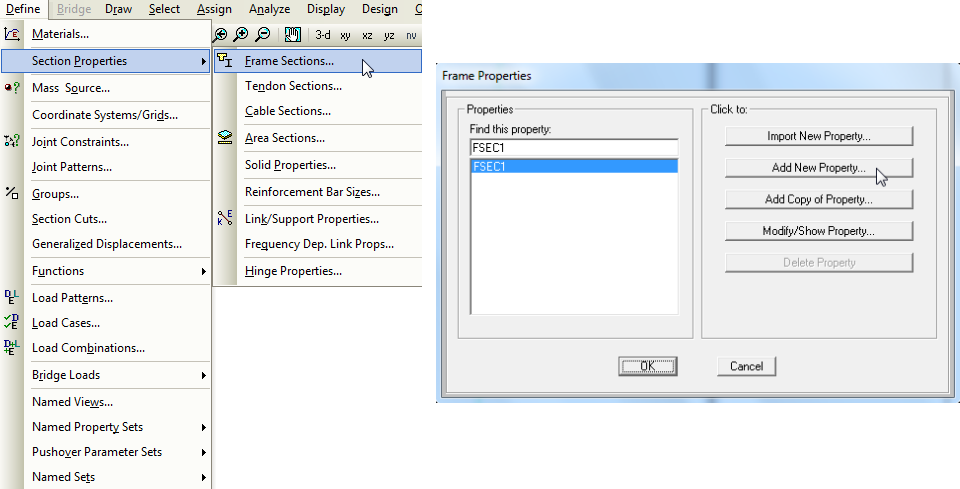
Σχήμα 2.11 Δημιουργία νέας διατομής.
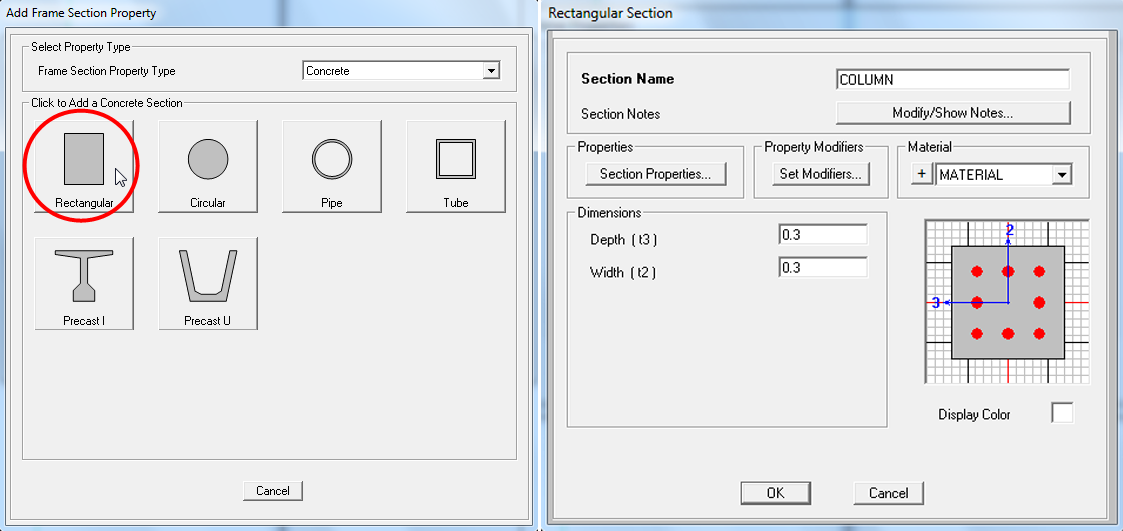
Σχήμα 2.12 Ορισμός σχήματος και ιδιοτήτων νέας διατομής.
2.5.2. Ανάθεση διατομής στο γραμμικό στοιχείο προβόλου και εμφάνιση εικόνας φορέα
Καθώς η αρχική σχεδίαση του προβόλου έγινε με μια προεπιλεγμένη (default) από το πρόγραμμα διατομή με όνομα FSEC1, θα πρέπει να ανατεθεί στο γραμμικό στοιχείο η νέα διατομή που μόλις δημιουργήθηκε. Αυτό γίνεται με επιλογή του γραμμικού στοιχείου και χρήση της εντολής Assign → Frame → Frame Sections (Σχήμα 2.13, πάνω αριστερά). Επιλέγεται η διατομή που προηγουμένως δημιουργήθηκε (COLUMN) και με ΟΚ γίνεται η ανάθεση στο γραμμικό στοιχείο του προβόλου (Σχήμα 2.13, κάτω αριστερά). Αυτόματα το πρόγραμμα εμφανίζει την ονομασία της διατομής που ανατέθηκε δίπλα στο γραμμικό στοιχείο, στο παράθυρο το οποίο ήταν ενεργό πριν δοθεί η εντολή (Σχήμα 2.13, δεξιά). Σημειώνεται πως η συγκεκριμένη διαδικασία ανάθεσης που έγινε αφορά μόνο γραμμικά στοιχεία (Frames). Συνεπώς, δεν θα υπήρχε πρόβλημα αν ταυτόχρονα ήταν κατά λάθος επιλεγμένος και κάποιος κόμβος (Joint), καθώς δεν θα επηρεαζόταν από τη συγκεκριμένη εντολή.
Ανάθεση και εμφάνιση ιδιοτήτων φορέα
Όταν μια ιδιότητα, χαρακτηριστικό ή άλλο βασικό δεδομένο εισάγεται σε ένα πρόγραμμα ανάλυσης, τότε καταχωρείται μέσα στα στοιχεία του αρχείου και δεν χρειάζεται να ανατεθεί εκ νέου. Η εμφάνιση της συγκεκριμένης ιδιότητας στην οθόνη εισαγωγής δεδομένων δεν σχετίζεται άμεσα με την ανάθεση της, κάτι που συχνά προκαλεί σύγχυση σε αρχάριο χρήστη. Ενδεικτικά, στο παρόν παράδειγμα, παρά το γεγονός ότι η ονομασία της διατομής εμφανίζεται μόνο στο ένα από τα δυο παράθυρα, η ιδιότητα έχει ληφθεί υπόψη κανονικά και δεν απαιτείται εκ νέου ανάθεση με επιλογή του στοιχείο και στο άλλο παράθυρο. Ο χρήστης βεβαίως μπορεί να ελέγξει την εμφάνιση/απόκρυψη της συγκεκριμένης ιδιότητας, κάτι που στο πρόγραμμα αυτό γίνεται με συνδυασμό των εντολών Display → Show Undeformed Shape και View → Set Display Options. Εναλλακτικά, μπορούν να χρησιμοποιηθούν για λόγους ταχύτητας τα αντίστοιχα εικονίδια/εργαλεία που επισημαίνονται δίπλα στην καθεμία από τις παραπάνω εντολές και βρίσκονται στο οριζόντιο menu εργαλείων του προγράμματος, πάνω ακριβώς από την επιφάνεια σχεδίασης.
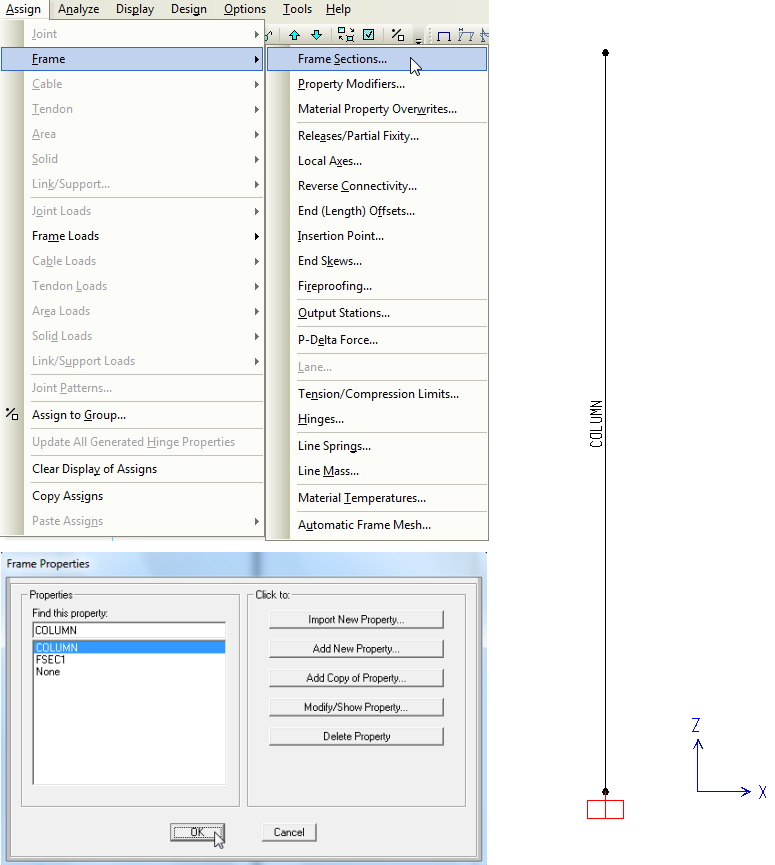
Σχήμα 2.13 Ανάθεση της διατομής στο γραμμικό στοιχείο.
2.6. Ορισμός φορτίων
Κατηγορίες φορτίων (εμφάνιση/απόκρυψη κειμένου)
Η ορθότερη αντιμετώπιση των φορτιστικών καταστάσεων κατά τη μελέτη ενός φορέα, απαιτεί το διαχωρισμό σε μόνιμα, μεταβλητά και τυχηματικά φορτία. Στο συγκεκριμένο παράδειγμα δεν υπάρχει χαρακτηρισμός της κάθε δράσης σε κάποια από τις παραπάνω κατηγορίες, καθώς πρόκειται για ένα απλοποιημένο παράδειγμα επίλυσης. Η κατηγοριοποίηση των φορτίων που θα επιλεγεί σχετίζεται καθαρά με την απαίτηση του προβλήματος για προσδιορισμό της εντατικής κατάστασης, τόσο υπό το κάθε φορτίο χωριστά όσο και υπό τη συνδυασμένη δράση τους.
Στο πρόγραμμα SAP 2000, η διαδικασία καθορισμού των διαφόρων τύπων φόρτισης περιλαμβάνει τα παρακάτω στάδια:
- Καθορισμός μορφών φόρτισης (Load Patterns): περιλαμβάνει τις διάφορες κατηγορίες στατικών φορτίων που δρουν στον φορέα (ενδεικτικά μόνιμα, μεταβλητά κτλ).
- Καθορισμός φορτιστικών καταστάσεων (Load Cases): περιλαμβάνει το σύνολο των φορτίων και τύπων ανάλυσης του φορέα (στατικά φορτία, δυναμικά φορτία, ιδιομορφική ανάλυση κτλ).
- Καθορισμός συνδυασμών φόρτισης (Load Combinations): περιλαμβάνει συνδυασμούς αποτελεσμάτων των επιμέρους φορτιστικών καταστάσεων που καθορίστηκαν, ακόμη και όταν αυτές αφορούν διαφορετικούς τύπους φόρτισης.
Η ανάθεση συγκεκριμένων τιμών στα στατικά φορτία του φορέα, όπως αυτά του παραδείγματος, μπορεί να γίνει σε οποιοδήποτε ενδιάμεσο στάδιο, αρκεί να έχει προηγουμένως καθοριστεί η αντίστοιχη μορφή φόρτισης.
2.6.1. Καθορισμός μορφών φόρτισης
Από το Define → Load Patterns αρχικά ορίζονται δυο διαφορετικές μορφές φόρτισης, FORCE (δύναμη) και MOMENT (ροπή), μια για κάθε φορτίο της εκφώνησης, όπως φαίνεται στο Σχήμα 2.14 (καθορίζονται τα στοιχεία της νέας μορφής φόρτισης και με Add New Load Pattern προστίθεται στη λίστα).
Ο τύπος του φορτίου (Type) χρειάζεται μόνο όταν το πρόγραμμα κληθεί να δημιουργήσει αυτόματα συνδυασμούς φόρτισης, βάσει δεδομένου κανονισμού. Στο παρόν σύγγραμμα, καθώς ο χρήστης θα δημιουργεί τους συγκεκριμένους συνδυασμούς που επιθυμεί, ο τύπος του φορτίου που επιλέγεται δεν επηρεάζει άμεσα την ανάλυση.
Η επιλογή Self Weight Multiplier ορίζει πόσες φορές θα ληφθεί υπόψη το ίδιο βάρος σε μια μορφή φόρτισης. Θεωρητικά, η μοναδιαία τιμή (1) θα πρέπει να λαμβάνεται μόνο στην περίπτωση κάποιας μόνιμης φόρτισης, η οποία εμπεριέχει και τα ίδια βάρη της κατασκευής. Εδώ τίθεται μηδενική τιμή (0), καθώς από την εκφώνηση ζητείται να μην ληφθεί υπόψη το ίδιο βάρος του φορέα. Σημειώνεται πως ακόμη και αν στο συγκεκριμένο παράδειγμα δινόταν τιμή διάφορη του μηδενός, το ίδιο βάρος θα προέκυπτε και πάλι μηδενικό, καθώς έχει δοθεί μηδενικό ειδικό βάρος στις ιδιότητες του υλικού που χρησιμοποιείται στον φορέα (Σχήμα 2.10).
Τέλος, η υφιστάμενη μορφή φόρτισης με όνομα DEAD μπορεί να διαγραφεί, καθώς δεν θα χρησιμοποιηθεί στο παράδειγμα για την επιβολή κάποιου φορτίου. Σε περίπτωση υλικού με ειδικό βάρος, η συγκεκριμένη μορφή φόρτισης θα έδινε την εντατική κατάσταση που προκύπτει από την εφαρμογή του ίδιου βάρους των δομικών στοιχείων στον φορέα.
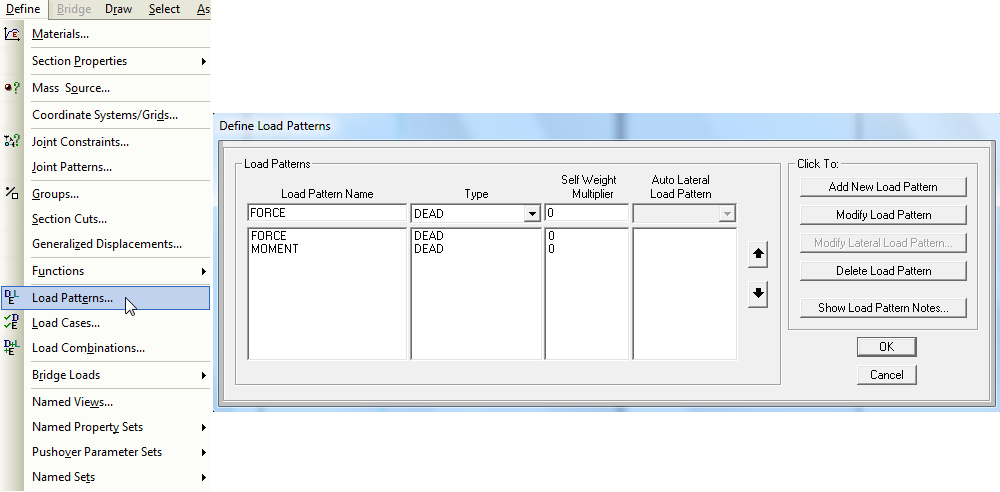
Σχήμα 2.14 Ορισμός μορφών φόρτισης (επιβαλλόμενα στατικά φορτία).
2.6.2. Καθορισμός φορτιστικών καταστάσεων
Στο πεδίο Define → Load Cases εμφανίζονται οι φορτιστικές καταστάσεις για τις οποίες ζητείται να γίνει η ανάλυση (Σχήμα 2.15). Παρατηρείται ότι τα δυο στατικά φορτία που ορίστηκαν προηγουμένως έχουν αυτομάτως αντιστοιχηθεί σε φορτιστικές καταστάσεις με το ίδιο όνομα. Οι καταστάσεις Dead (για τα ίδια βάρη) και Modal (ιδιομορφική ανάλυση) προϋπάρχουν, αλλά θα παρουσιάσουν αποτελέσματα μόνο όταν ορίζονται μη-μηδενκές τιμές για τα ίδια βάρη και τη μάζα της κατασκευής αντίστοιχα. Στο συγκεκριμένο παράδειγμα μπορούν να διαγραφούν (διαφορετικά, απλώς θα δίνουν μηδενικά αποτελέσματα μετά την ανάλυση).
Με σε κάθε Load Case από αυτά που έχουν οριστεί, παρατηρείται (Σχήμα 2.16) ότι οι δυο φορτιστικές καταστάσεις αφορούν γραμμική ελαστική ανάλυση στατικού τύπου (Load Case Type: Linear Static). Είναι σημαντικό να ελεγχθεί ότι η αντίστοιχη μορφή φόρτισης είναι ορισμένη μια φορά (scale factor 1) στη λίστα Loads Applied της κάθε φορτιστικής κατάστασης, διαφορετικά η ανάλυση θα δώσει μηδενική καταπόνηση.

Σχήμα 2.15 Ορισμός φορτιστικών καταστάσεων για ανάλυση (Load Cases).
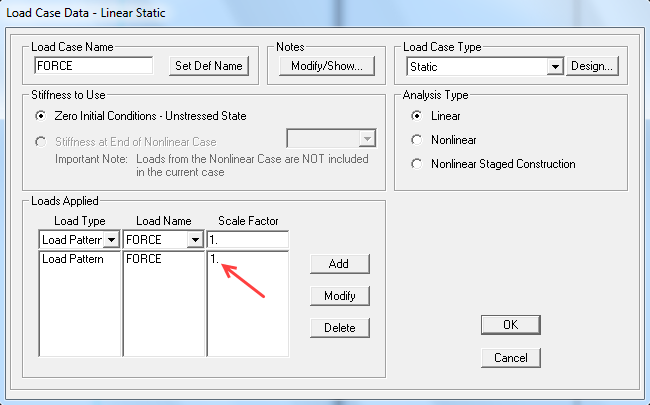
Σχήμα 2.16 Έλεγχος σωστού ορισμού της φορτιστικής κατάστασης.
2.6.3. Καθορισμός συνδυασμών φόρτισης
Μετά τον καθορισμό των φορτιστικών καταστάσεων, μπορεί να οριστεί ο συνδυασμός των δυο φορτίων, προκειμένου να ληφθούν αποτελέσματα για τη συνδυασμένη δράση ροπής και δύναμης. Αυτό γίνεται με την εντολή Define → Load Combinations, όπου επιλέγεται το Add New Combo και στη συνέχεια ορίζονται οι παράμετροι του συνδυασμού (Σχήμα 2.17). Δίνεται το όνομα του συνδυασμού (εδώ επιλέγεται το περιγραφικό MOMENT+FORCE) και ορίζεται πόσες φορές συμμετέχει το κάθε φορτίο στον συνδυασμό, με χρήση του κατάλληλου συντελεστή Scale Factor. Με Add εισάγεται το κάθε φορτίο με το συντελεστή του στη λίστα και με συνεχόμενα ΟΚ αποθηκεύεται ο συνδυασμός και γίνεται επιστροφή στην επιφάνεια εργασίας.
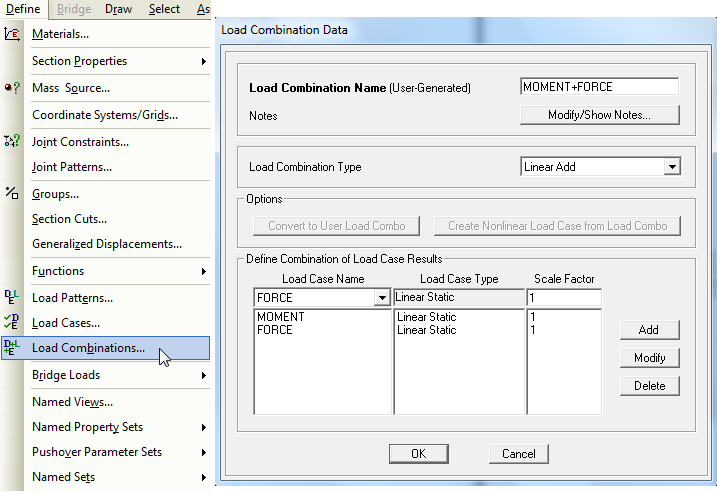
Σχήμα 2.17 Καθορισμός συνδυασμού φόρτισης.
Δυνατότητες συνδυασμού φορτίων (εμφάνιση/απόκρυψη κειμένου)
2.6.4. Ανάθεση φορτίων στον φορέα
Η ανάθεση των φορτίων γίνεται αφού επιλεγεί ο κόμβος στην κορυφή του προβόλου, με χρήση της εντολής Assign → Joint Loads → Forces (Σχήμα 2.18). Επιλέγεται το Load Pattern στο οποίο θα οριστεί η τιμή του κάθε φορτίου, και στο κατάλληλο πεδίο, ανάλογα με τη διεύθυνση και τον τύπο του φορτίου (Force για δύναμη ή Moment για ροπή), δίνεται η τιμή του φορτίου. Το φορτίο που ανατίθεται εμφανίζεται κάθε φορά μόνο στο παράθυρο το οποίο ήταν ενεργό. Στη συνέχεια η διαδικασία επαναλαμβάνεται για το δεύτερο φορτίο. Σημειώνεται πως η επιλογή Replace Existing Loads έχει ως αποτέλεσμα τη διαγραφή των ήδη υφισταμένων επικόμβιων φορτίων του ίδιου Load Pattern, άρα δεν επηρεάζει τα υπόλοιπα φορτία. Έτσι, εφόσον πρώτα οριστεί το φορτίο F (στη μορφή φόρτισης FORCE), όταν στη συνέχεια γίνει ο ορισμός της ροπής στο Μ (στη διαφορετική μορφή φόρτισης MOMENT) δεν θα αντικατασταθεί η δύναμη F=100 που είχε οριστεί προηγουμένως, καθώς αναφέρεται σε άλλο Load Pattern.
Η εμφάνιση των ροπών στο πρόγραμμα γίνεται διανυσματικά, με βέλος με διπλή απόληξη που δείχνει τον άξονα γύρω από τον οποίο ασκείται η ροπή. Συνεπώς, είναι σκόπιμο η εφαρμογή της να γίνει στο παράθυρο τρισδιάστατης απεικόνισης (συνήθως το αριστερά), έτσι ώστε μετά τον ορισμό του φορτίου να είναι δυνατή η εμφάνιση του -εκτός επιπέδου- διανύσματος. Η τελική εικόνα που λαμβάνεται φαίνεται στο Σχήμα 2.19. Σημειώνεται πως είναι δυνατή η εμφάνιση ενός μόνο Load Pattern σε κάθε παράθυρο, όπως φαίνεται στον τίτλο του παραθύρου, και όχι η ταυτόχρονη προβολή όλων των φορτίων που ανατέθηκαν στον φορέα. Ο έλεγχος της εμφάνισης των υφιστάμενων φορτίων σε κάθε παράθυρο μπορεί να γίνει από την εντολή Display → Show Load Assigns και στη συνέχεια επιλογή του Joint για τα επικόμβια φορτία ή του Frame/Cable/Tendon για τα κατανεμημένα φορτία σε γραμμικό στοιχείο. Επιλογή του Display → Show Undeformed Shape (απαραμόρφωτο σχήμα) επαναφέρει την αρχική εικόνα του φορέα κρύβοντας τα φορτία που έχουν ανατεθεί.
Προσανατολισμός αξόνων συντεταγμένων
Κατά την ανάθεση των φορτίων, και κυρίως των ροπών, θα πρέπει να λαμβάνονται υπόψη οι θετικές φορές του κάθε άξονα. Στα καρτεσιανά συστήματα συντεταγμένων ακολουθείται ο κανόνας του δεξιού χεριού, όπου η θετική φορά ροπής γύρω από έναν άξονα δίδεται από τα δάκτυλα μιας κλειστής παλάμης, όταν ο αντίχειρας δείχνει τη θετική φορά του συγκεκριμένου άξονα.
Υπενθυμίζεται επίσης, πως η σειρά των αξόνων ενός συστήματος συντεταγμένων τύπου XYZ, ΚΛΜ, 123 κτλ, είναι πάντα σαφώς ορισμένη, ενώ η τοποθέτησή τους στον χώρο ακολουθεί τη λογική: Αντίχειρας-άξονας Α, Δείκτης-άξονας Β και Μέσος-άξονας Γ, των τριών δακτύλων του δεξιού χεριού. Περισσότερες λεπτομέρειες μπορούν να βρεθούν στο Παράρτημα Α.
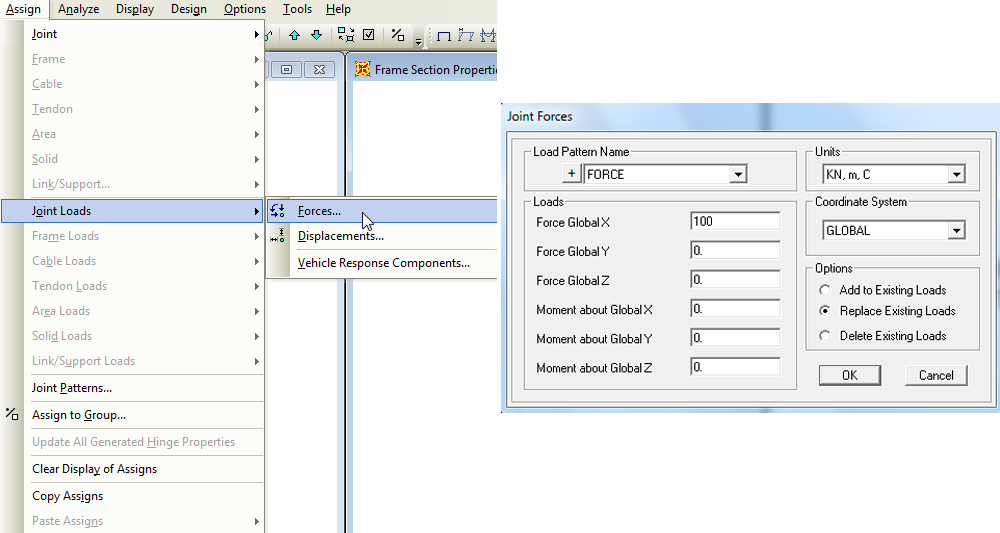
Σχήμα 2.18 Ανάθεση επικόμβιων φορτίων χωριστά σε κάθε Load Pattern (εδώ ανάθεση της δύναμης F).
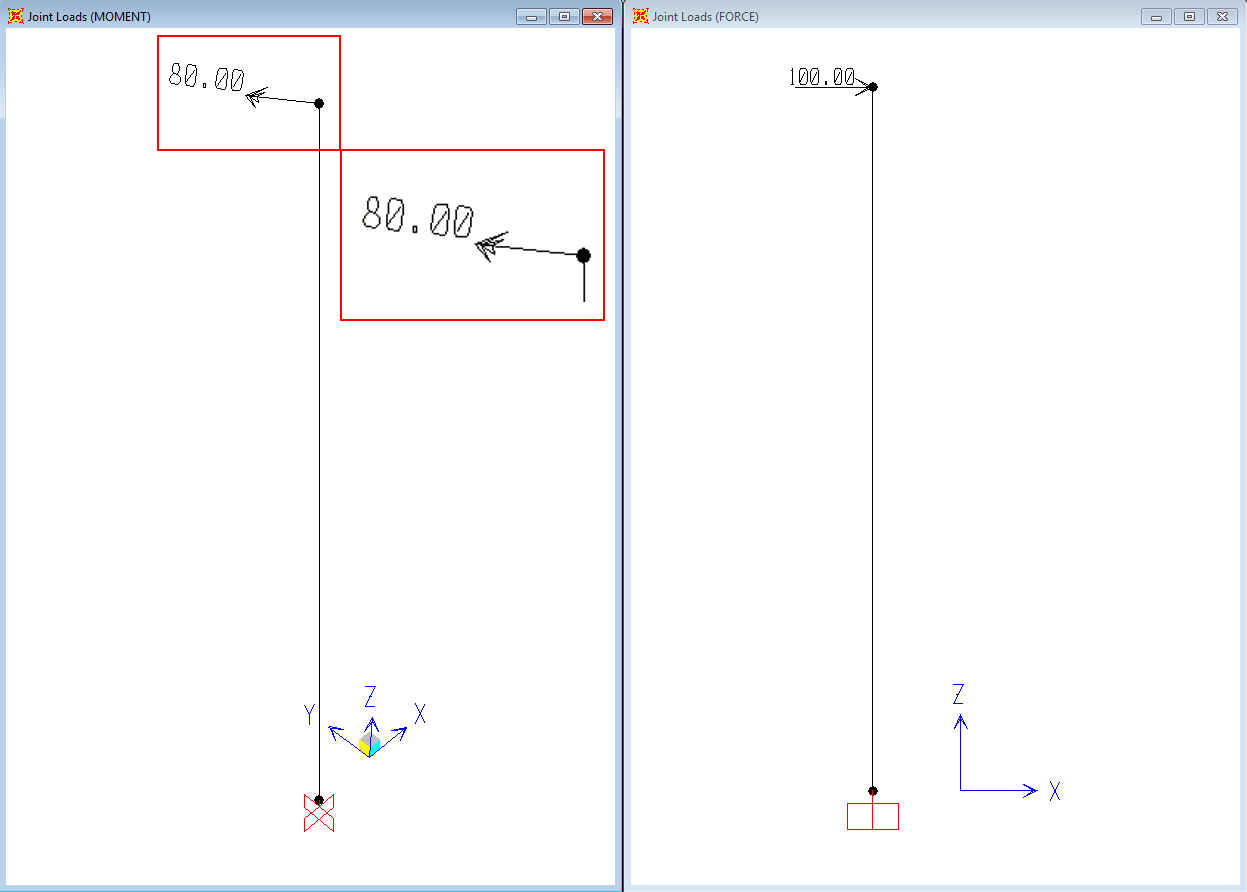
Σχήμα 2.19 Εικόνα του φορέα με τα φορτία (η ροπή δίνεται διανυσματικά γύρω από άξονα Υ, όπως φαίνεται στο αριστερά παράθυρο με το βέλος με διπλή απόληξη).
2.7. Προσδιορισμός θέσης υπολογισμού αποτελεσμάτων
Ο υπολογισμός και η αναφορά των αποτελεσμάτων της ανάλυσης γίνεται σε συγκεκριμένες θέσεις (output stations) στον φορέα. Τα άκρα των γραμμικών στοιχείων αποτελούν πάντα θέσεις υπολογισμού και αναφοράς αποτελεσμάτων, ενώ η απόσταση/πυκνότητα των ενδιάμεσων θέσεων μπορεί να καθοριστεί από τον χρήστη. Όπως επισημαίνεται και στο εγχειρίδιο χρήσης του προγράμματος, είθισται οι θέσεις ελέγχουν να είναι πυκνότερες στις δοκούς, λόγω της μεταβλητής θέσης των μέγιστων εντατικών μεγεθών κατά μήκος τους, και λιγότερο πυκνές στα υποστυλώματα όπου τα μέγιστα εντατικά μεγέθη υπό συνηθισμένους τύπους φόρτισης εντοπίζονται στα άκρα τους.
Για να μην υπάρξει κάποια αμφιβολία κατά την ανάγνωση αποτελεσμάτων, ακόμη και κατά μήκος των δοκών, επιλέγεται στο παρόν η πύκνωση των θέσεων ελέγχου, ώστε να είναι κοινή σε δοκούς και υποστυλώματα. Αυτό γίνεται με την επιλογή ολόκληρου του φορέα (Ctrl+A ή το εργαλείο All της κατακόρυφης σειράς εργαλείων στο αριστερά μέρος της οθόνης) και την εντολή Assign → Frame → Output Stations, όπου επιβεβαιώνεται η προεπιλεγμένη τιμή 9 που ανατίθεται με ΟΚ (Σχήμα 2.20). Η συγκεκριμένη ενέργεια θα έχει ως αποτέλεσμα τον υπολογισμό της απόκρισης σε έναν επαρκή αριθμό θέσεων κατά μήκος των γραμμικών στοιχείων και συνεπώς τη λεπτομερέστερη παρουσίαση των σχετικών διαγραμμάτων των εντατικών μεγεθών απόκρισης. Όπως παρατηρείται στο σχήμα, οι θέσεις διασταύρωσης με άλλα στοιχεία (Intersections With Other Elements) και οι θέσεις επιβολής συγκεντρωμένων φορτίων (Concentrated Load Locations) αποτελούν επίσης θέσεις ελέγχου των αποτελεσμάτων της ανάλυσης.
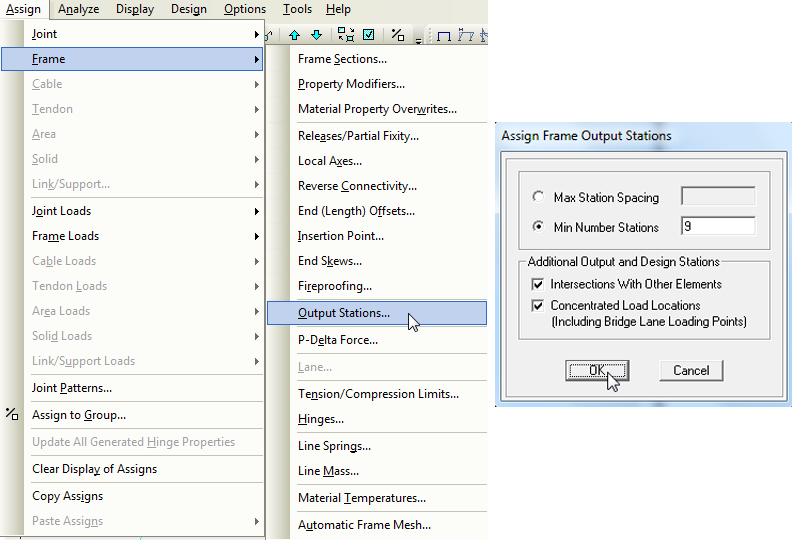
Σχήμα 2.20 Πύκνωση θέσεων ελέγχου (output stations) στον φορέα.
2.8. Γρήγορος έλεγχος προσομοιώματος
Πριν τη διαδικασία της ανάλυσης είναι σκόπιμο να γίνει ένας γρήγορος έλεγχου των στοιχείων του προσομοιώματος. Πέρα από την αναλυτική ανάγνωση των δεδομένων από τις σχετικές εντολές του menu, με χρήση της επιλογής Modify/Show, ένας γρήγορος έλεγχος των ιδιοτήτων γραμμικών στοιχείων και κόμβων μπορεί να γίνει με δεξί click στα εν λόγω στοιχεία. Ενδεικτικά, με δεξί click στον κόμβο κορυφής (Σχήμα 2.21), εμφανίζονται οι συντεταγμένες των κόμβων (καρτέλα Location) και τα επικόμβια φορτία (καρτέλα Loads). Στο Σχήμα 2.7, για τον κόμβο βάσης του φορέα, είχαν εμφανιστεί οι δεσμεύσεις των βαθμών ελευθερίας της στήριξης (καρτέλα Assignments). Με δεξί click στο γραμμικό στοιχείο του προβόλου (Σχήμα 2.22), φαίνεται στην καρτέλα Location η συνδεσμολογία και το μήκος του (Length), στην καρτέλα Assignments το είδος της διατομής (Section Property), στην καρτέλα Loads τυχόν κατανεμημένα φορτία κτλ.
Τέλος, όπως προαναφέρθηκε, η εμφάνιση των φορτίων σε κάθε παράθυρο μπορεί να γίνει από την εντολή Display → Show Load Assigns και στη συνέχεια επιλογή του Joint για τα επικόμβια φορτία ή του Frame/Cable/Tendon για τα κατανεμημένα φορτία σε γραμμικό στοιχείο.
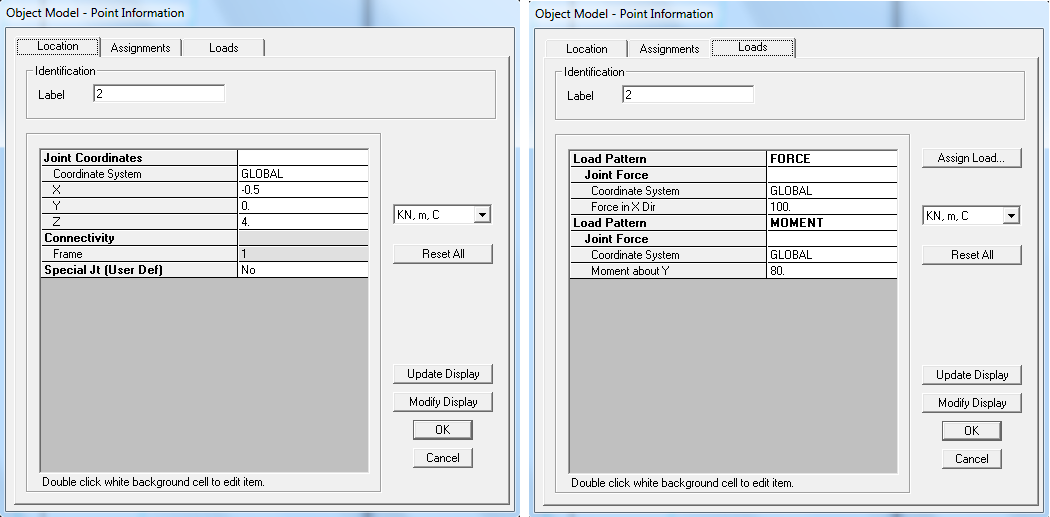
Σχήμα 2.21 Πληροφορίες κόμβου κορυφής (εμφάνιση με δεξί click στον κόμβο).
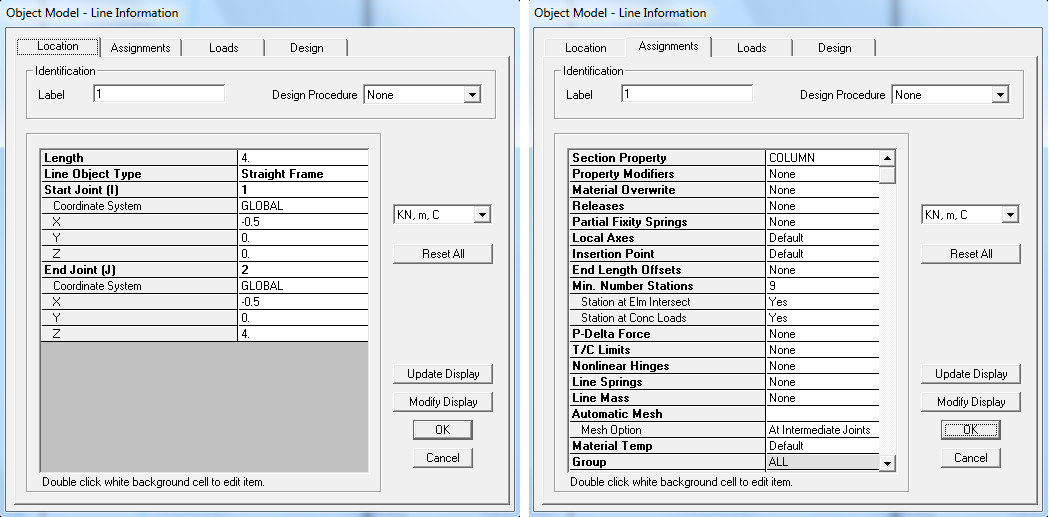
Σχήμα 2.22 Πληροφορίες γραμμικού στοιχείου (εμφάνιση με δεξί click στο γραμμικό στοιχείο).
2.9. Ανάλυση φορέα
Καθώς τόσο ο φορέας όσο και τα επιβαλλόμενα φορτία αφορούν πρόβλημα στο επίπεδο (η φόρτιση προκαλεί παραμόρφωση στο επίπεδο XZ), υπάρχει η δυνατότητα (δίχως να είναι απαραίτητο) να οριστεί επίπεδη ανάλυση. Αυτό επιτυγχάνεται από την εντολή Analyze → Set Analysis Options και επιλογή του δεύτερου εικονιδίου, όπως φαίνεται στο Σχήμα 2.23. Με την συγκεκριμένη εντολή διατηρούνται μόνο οι βαθμοί ελευθερίας που σχετίζονται με απόκριση στο επίπεδο XZ, δηλαδή οι μετακινήσεις κατά X και Z και η στροφή γύρω από άξονα Y. Σε αντίστοιχες περιπτώσεις όπου περιορίζονται οι βαθμοί ελευθερίας του φορέα, θα πρέπει να δίδεται ιδιαίτερη προσοχή ώστε να μην δεσμεύονται υπαρκτές καταστάσεις παραμόρφωσης (π.χ. επιλογή επίπεδης ανάλυσης για φορέα που αναμένεται να παρουσιάσει απόκριση εκτός επιπέδου, θα οδηγήσει σε λανθασμένα αποτελέσματα).
Ο φορέας είναι πλέον έτοιμος για ανάλυση, κάτι που γίνεται με την εντολή Analyze → Run Analysis και Run Now (Σχήμα 2.24).

Σχήμα 2.23 Επιλογή ανάλυσης του φορέα στο επίπεδο XZ.
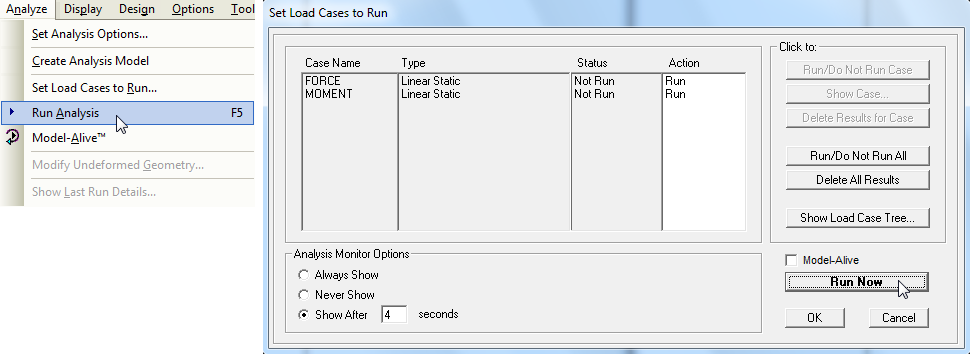
Σχήμα 2.24 Εκκίνηση της διαδικασίας ανάλυσης του φορέα.
2.10. Αποτελέσματα
2.10.1. Παραμορφωμένη γραμμή και μετακινήσεις
Οι μετακινήσεις του φορέα στους διάφορους κόμβους εμφανίζονται μέσω της παραμορφωμένης γραμμής για την κάθε φορτιστική κατάσταση. Η παραμορφωμένη γραμμή μπορεί να εμφανιστεί σε οποιοδήποτε από τα δυο παράθυρα είναι βολικότερο για τον χρήστη. Έτσι, από την εντολή Display → Show Deformed Shape (Σχήμα 2.25), επιλέγεται η επιθυμητή φορτιστική κατάσταση ή συνδυασμός φόρτισης και με ΟΚ εμφανίζεται η παραμορφωμένη γραμμή του φορέα.
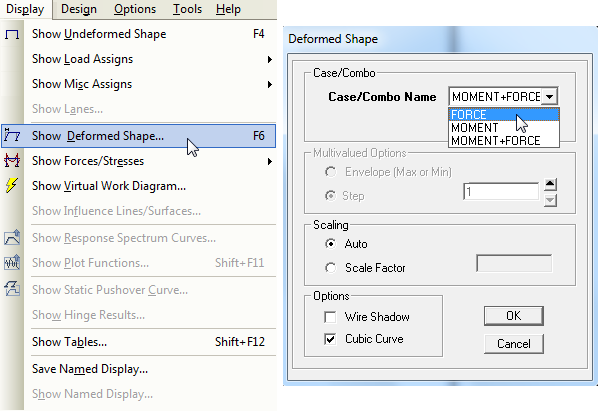
Σχήμα 2.25 Διαδικασία εμφάνισης παραμορφωμένης γραμμής φορέα για τη φορτιστική κατάσταση FORCE.
Όταν ο κέρσορας πλησιάζει σε κάποιον από τους κόμβους εμφανίζονται οι μετακινήσεις του για τα συγκεκριμένα φορτία που επιλέχθηκαν, ενώ η σχετική ένδειξη υπάρχει και στον τίτλο του παραθύρου (Σχήμα 2.26, αριστερά). Οι τιμές των μετακινήσεων μπορούν να φανούν με μεγαλύτερη ακρίβεια σε ξεχωριστό παράθυρο, με δεξί click στον εξεταζόμενο κόμβο (Σχήμα 2.26 δεξιά), όπου Trans είναι οι μετατοπίσεις και Rotn οι στροφές. Οι άξονες 1-2-3 αντιστοιχούν στους γενικούς άξονες X-Y-Z (ισχύει μόνο για τους κόμβους, όπως αναλύεται στο Παράρτημα Α). Η επιστροφή στην απαραμόρφωτη κατάσταση γίνεται με το Display → Show Undeformed Shape.
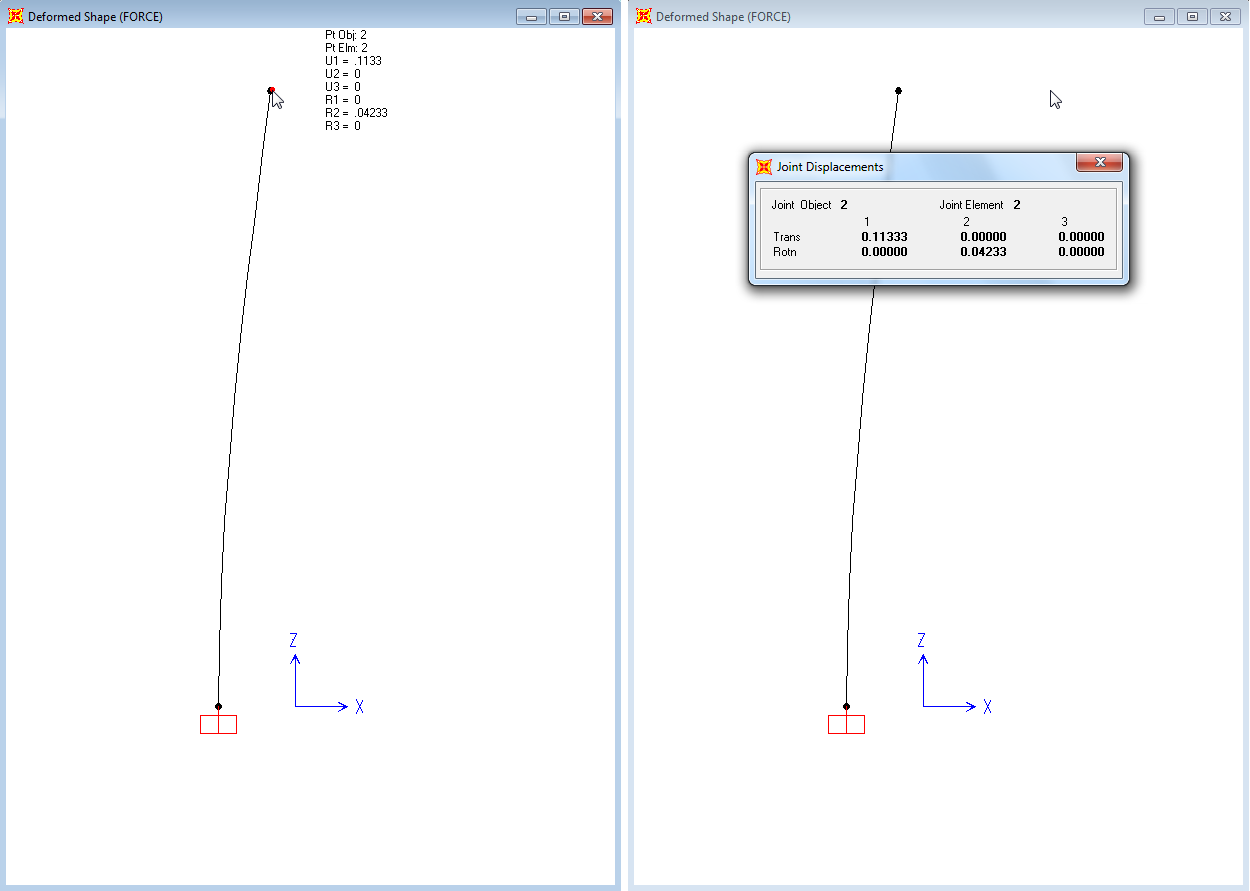
Σχήμα 2.26 Εμφάνιση παραμορφωμένης γραμμής και μετακινήσεων κόμβου κορυφής για τη φορτιστική κατάσταση FORCE.
2.10.2. Διαγράμματα εντατικών μεγεθών
Για την εμφάνιση των διαγραμμάτων εντατικών μεγεθών χρησιμοποιείται η εντολή Display → Show Forces/Stresses → Frames/Cables (Σχήμα 2.27, αριστερά). Στη συνέχεια επιλέγεται η επιθυμητή φορτιστική κατάσταση ή συνδυασμός φόρτισης και ζητείται το επιθυμητό εντατικό μέγεθος (Σχήμα 2.27, δεξιά). Η επιλογή Moment 3-3 θα οδηγήσει στην εμφάνιση του διαγράμματος καμπτικών ροπών (αναλυτική επεξήγηση της συγκεκριμένης επιλογής, που βασίζεται στους τοπικούς άξονες του γραμμικού στοιχείου, γίνεται στο Παράρτημα Α).
Το διάγραμμα καμπτικών ροπών φαίνεται στο Σχήμα 2.28 (αριστερά), όπου το δεξί click πάνω στον άξονα του γραμμικού στοιχείου έχει ως αποτελέσμα το άνοιγμα του παραθύρου στα δεξιά του ίδιου σχήματος. Εκεί εμφανίζονται όλα τα διαγράμματα εντατικών μεγεθών ανά ζεύγη που σχετίζονται μεταξύ τους, π.χ. η ροπή Μ3 με την τέμνουσα V2 που αποτελούν τον έντονο συνδυασμό φόρτισης για το δεδομένο πρόβολο. Από το Items μπορούν να επιλεγούν άλλα εντατικά μεγέθη, όπως π.χ. η ροπή M2 και η τέμνουσα V3, οι τιμές των οποίων είναι μηδενικές καθώς δεν υπάρχει φόρτιση εκτός επιπέδου. Μηδενική επίσης τιμή έχει και η αξονική δύναμη Axial. Αλλάζοντας το Case παρουσιάζονται τα διαγράμματα εντατικών μεγεθών για άλλη φορτιστική κατάσταση στο ίδιο γραμμικό στοιχείο. Η επιλογή Show Max δείχνει τη μέγιστη τιμή για το κάθε εμφανιζόμενο μέγεθος.
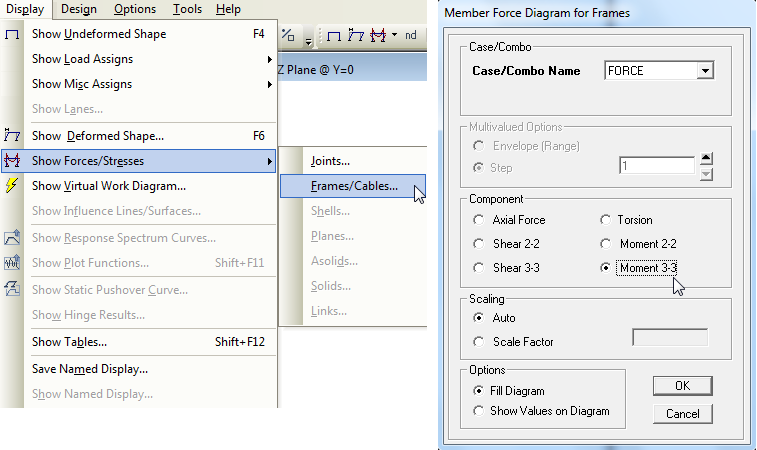
Σχήμα 2.27 Εμφάνιση διαγραμμάτων εντατικών μεγεθών για τη φορτιστική κατάσταση FORCE.
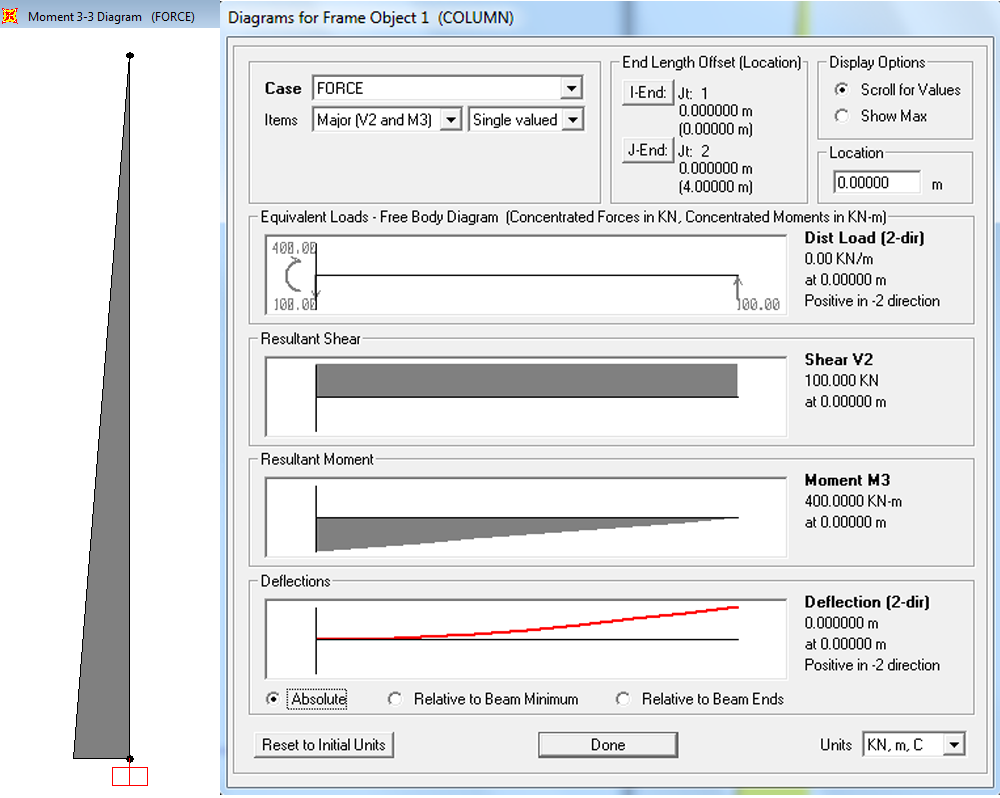
Σχήμα 2.28 Διαγράμματα εντατικών μεγεθών για τη φορτιστική κατάσταση FORCE.
Βιβλιογραφικές αναφορές Κεφαλαίου 2
- CEN (2002). EN 1990: Eurocode: Basis of structural design. Brussels: European Committee for Standardisation.
- CEN (2004). EN 1992–1-1: Eurocode 2: Design of concrete structures, Part 1-1: General rules and rules for buildings. Brussels: European Committee for Standardisation.
- Computers and Structures Inc. (2010). CSI Analysis reference manual for SAP2000, ETABS, and SAFE. Berkeley, California, USA: CSI.
- Υ.ΠΕ.ΧΩ.Δ.Ε. (2000). Ελληνικός Κανονισμός Ωπλισμένου Σκυροδέματος, EKΩΣ 2000. Αθήνα: Οργανισμός Αντισεισμικού Σχεδιασμού και Προστασίας (ΟΑΣΠ).
